Alle herkömmlichen Sounddateiformate mit Inhalten bis zu 50 MB können hochgeladen werden. Du kannst Sounds nur zu deinen eigenen Grafiken hinzufügen, da fremde Grafiken für dich nicht bearbeitbar sind. (Klone eine Grafik, damit du deine eigene Version einer Grafik erhältst.)
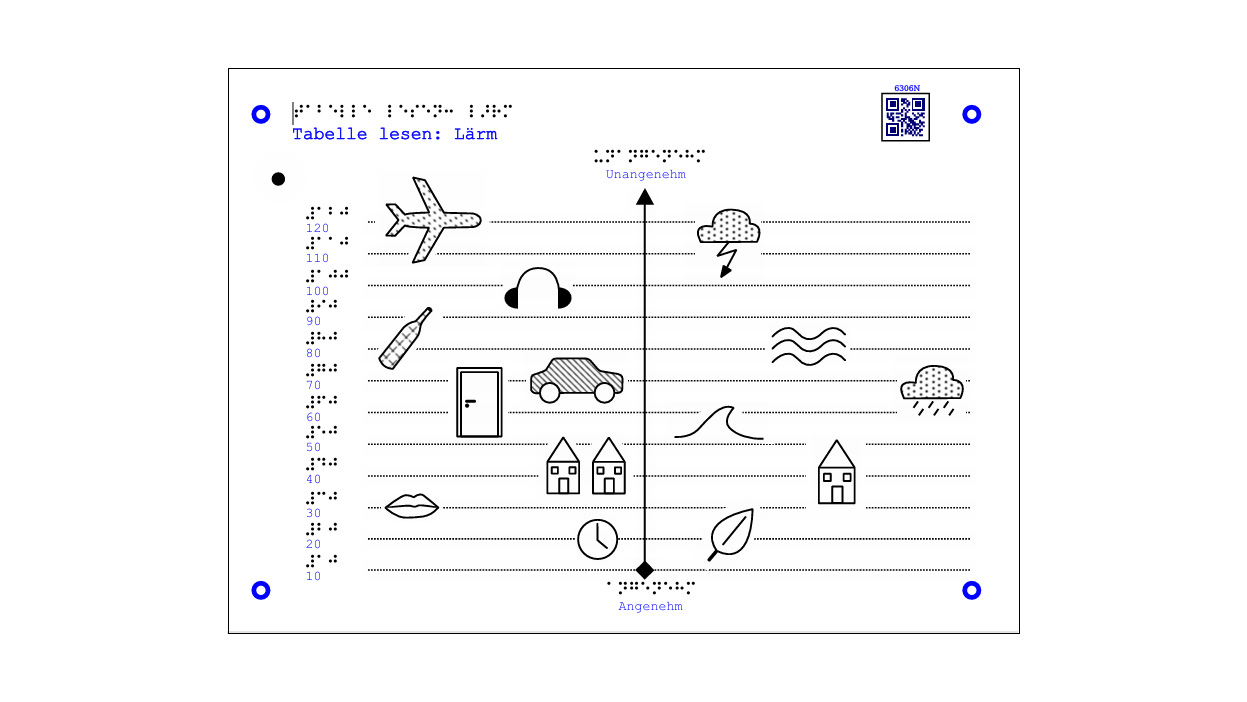
Im Grafik-Editor können Sounds über den „Bearbeiten“-Stift im „Betrachten“-Modus hinzugefügt werden. Gehe zum nächsten Textabschnitt, um zu erfahren, wie man Sound barrierefrei hinzufügt. Sehende können mit dem „Bearbeiten“-Stift Audio-Felder in der Vorschau anklicken. Daraufhin erscheint das „Text bearbeiten“-Fenster, wo eine Sounddatei über den Reiter „Andere Klänge“ hochgeladen werden kann. Sowohl im Titel als auch in der Beschreibung kann entweder ein Text oder ein Sound ausgegeben werden.
Wähle den Reiter aus, der dem gewünschten Audio-Typ entspricht. Soll Text wiedergegeben werden, dann wähle „Einfach“ aus, bei Sound sollte „Andere Klänge“ ausgewählt sein.
Wähle den Sound über „Datei auswählen“ aus und überprüfe die Audio-Ausgabe über „Datei abspielen“. Sollte der Sound nicht passen, kann er wieder über „Datei löschen“ entfernt werden.
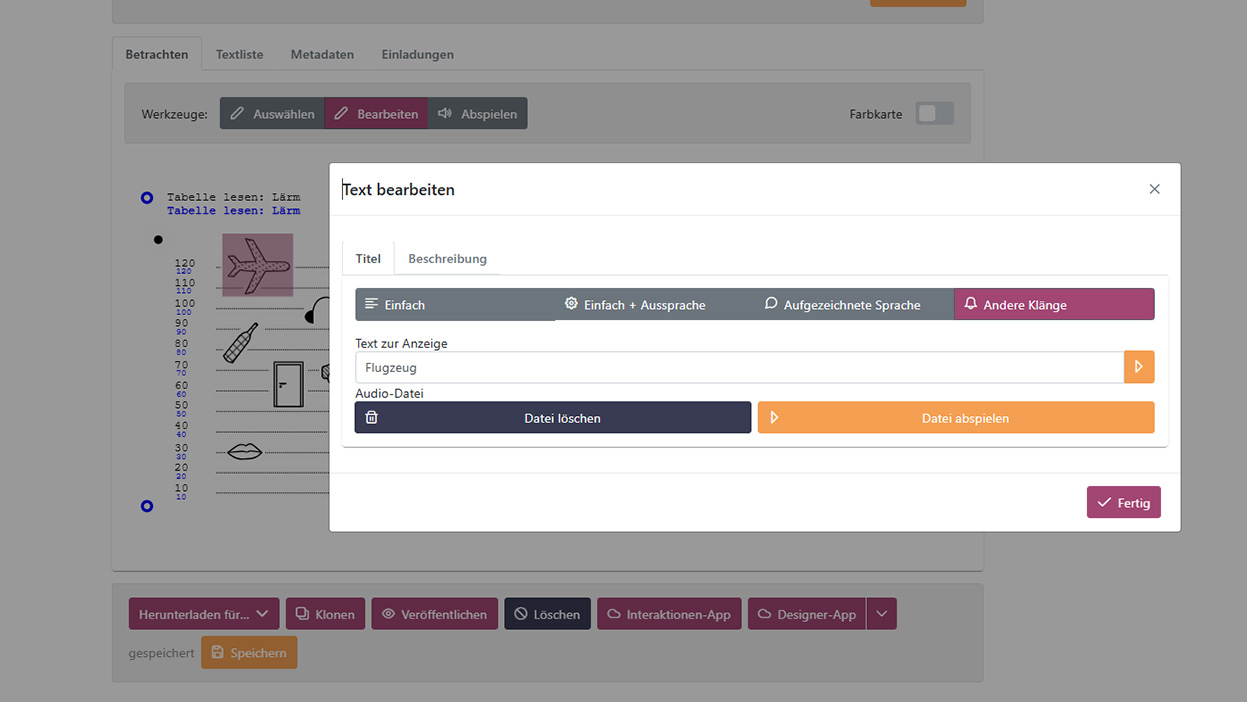
In der Textliste findet man Text- und Sound-Inhalte, die mit den Audio-Feldern verknüpft sind. „Titel“ und „Beschreibung“ werden in der Liste nacheinander aufgeführt und sind über die Pfeilsymbole alphabetisch auf- oder absteigend sortierbar. Klicke nun im Titel oder in der Beschreibung auf „Text bearbeiten“. Daraufhin erscheint das „Text bearbeiten“-Fenster, wo eine Sounddatei über den Reiter „Andere Klänge“ hochgeladen werden kann.
Sowohl im Titel als auch in der Beschreibung kann entweder ein Text oder ein Sound ausgegeben werden. Wähle den Reiter aus, der dem gewünschten Audio-Typ entspricht. Soll Text wiedergegeben werden, dann wähle „Einfach“ aus, bei Sound sollte „Andere Klänge“ ausgewählt sein. Wähle den Sound über „Datei auswählen“ aus und überprüfe die Audio-Ausgabe über „Datei abspielen“. Sollte der Sound nicht passen, kann er wieder über „Datei löschen“ entfernt werden.
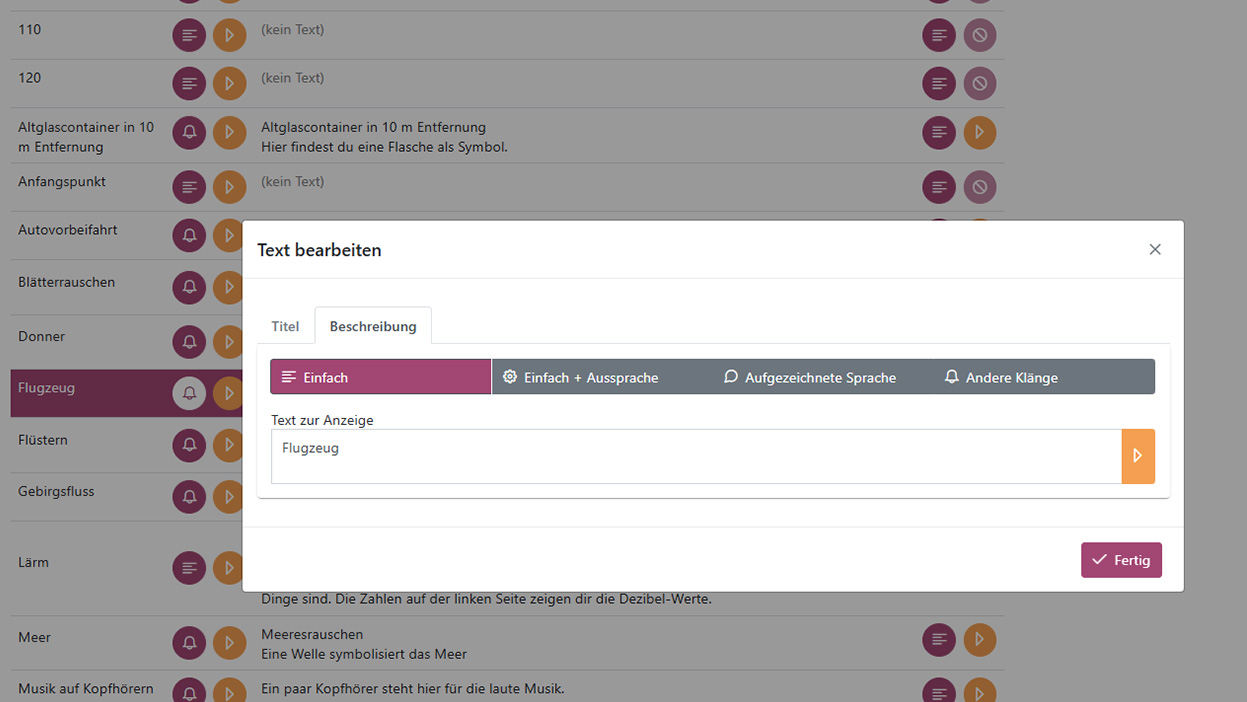
„Wir möchten Barrieren in der Bildung abbauen
und einen Beitrag zur Chancengleichheit leisten.“
Hier findest du Hilfestellung zum Erstellen von Grafiken. Unterstütze ProBlind jetzt mit deiner ersten Grafik.
Spenden helfen blinden Menschen dieselben grafischen Darstellungen zu nutzen wie Du.